Windows での MySQL 8.0.11 インストール チュートリアル
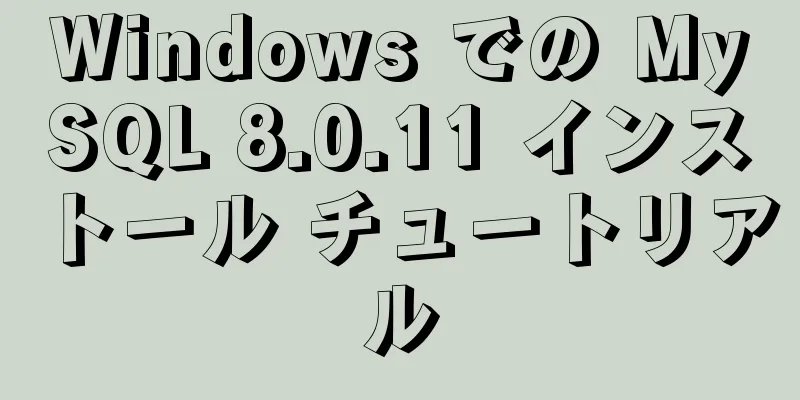
|
この記事は、WindowsでのMySQL 8.0.11のインストールチュートリアルを記録しています。具体的な内容は次のとおりです。 1. 公式ダウンロード mysql-8.0.11-winx64.zip 2. ダウンロードしたファイルをインストールディレクトリ(現在はD:\mysql-8.0.11)に解凍します。 3. my.ini ファイルを作成します (現在は D:\mysql-8.0.11 ディレクトリにあります) [mysql] #MySQLクライアントのデフォルトの文字セットを設定します default-character-set=utf8mb4 [mysqld] デフォルトパスワードの有効期限=0 #ポート3307を設定 port=3307 #インストールディレクトリを設定します basedir=D:\mysql-8.0.11\ #データ保存ディレクトリ datadir=D:\mysql-8.0.11\data\ #許可される最大接続数 max_connections=200 #サーバーが使用するデフォルトの文字セット character-set-server=utf8mb4 #新しいテーブルを作成するためのデフォルトのストレージエンジン default-storage-engine=INNODB # 大文字と小文字を区別しない lower_case_table_names=1 #認証方法 default_authentication_plugin=mysql_native_password 4.管理者としてWinコマンドウィンドウを開きます 5. データディレクトリを作成します(データパスはmy.iniで設定されたデータ保存ディレクトリと一致します) mkdir D:\mysql-8.0.11\data 6. cdコマンドを実行してbinフォルダに入ります 7. コマンドウィンドウで実行する mysqld --defaults-file=D:\mysql-8.0.11\my.ini --initialize --console 8. コマンド ウィンドウで MySQL サービスをインストールします (名前: MySQL-8) mysqld MySQL-8 をインストール 9. サービスパネルを開いてサービスを開始する
10. MySQLにログインしてパスワードを変更する mysql -uroot -p -hloalhost -P3307 ALTER USER 'root'@'localhost' を '******' によって mysql_native_password で識別します。
素晴らしいトピックの共有: MySQL のさまざまなバージョンのインストール チュートリアル MySQL 5.7 バージョンのインストール チュートリアル MySQL 5.6 バージョンのインストール チュートリアル 以上がこの記事の全内容です。皆様の勉強のお役に立てれば幸いです。また、123WORDPRESS.COM を応援していただければ幸いです。 以下もご興味があるかもしれません:
|
<<: Node.js を使用して C# のデータ テーブル エンティティ クラス生成ツールを作成する方法
>>: Nginxを再コンパイルしてモジュールを追加する方法
推薦する
フレームセットを使用してワイドスクリーンを中央に配置するためのヒントを共有する
コードをコピーコードは次のとおりです。 <フレームセット cols="*,1280,...
jQueryは広告の表示と非表示のアニメーションを実装します
数秒後に広告が表示されて消えることがよくあります。この機能を実装するには、JQuery フレームワー...
テーブルテーブルはnth-child()を使用して、交互の色の変更と配置を実現します。
コアコード <!DOCTYPE html> <html lang="ja...
Docker Desktop をインストールすると、エラー メッセージが表示されます: WSL 2 のインストールが完了していません (エラー メッセージを解決してください)
エラーの説明Docker Desktop をインストールすると、WSL2 (Windows ベースの...
Tomcat の一般的な例外と解決コードの例
弊社のプロジェクトは Java で開発され、ミドルウェアは Tomcat でした。運用中に、Tomc...
Alibaba Cloud Server の詳細な展開 (グラフィック チュートリアル)
最近、Web 開発のフロントエンドとバックエンドの技術を学んだので、その後の管理を容易にするためにプ...
MySQLクエリ条件の一般的な使用法の詳細な説明
この記事では、例を使用して、MySQL クエリ条件の一般的な使用方法を説明します。ご参考までに、詳細...
Docker ベースの MySQL マスタースレーブレプリケーション環境を構築するための実装手順
1. はじめに以前のプログラム アーキテクチャは次の形式になります。プログラムのサイズが大きくなると...
CSS3 トランジション回転パースペクティブ 2D3D アニメーションおよびその他の効果のサンプル コード
目次CSS3 ボックスモデルa. CSS3 フィルターb. CSS3 calc関数c. CSS3 ト...
Nginx ベースの Mencached キャッシュ構成の詳細な説明
導入Memcached は分散キャッシュ システムです。Memcached には認証とセキュリティ制...
Nodejs 組み込み暗号化モジュールを使用してピアツーピアの暗号化と復号化を実現する詳細な説明
暗号化と復号化は、通信のセキュリティを確保するための重要な手段です。すでに多くの暗号化アルゴリズムが...
よくある HTML タグの記述エラー
HTML Police がコードを調べて意味のないタグをすべて見つけ出すので、注意を払う必要がありま...
テーブルを使用する場合と CSS を使用する場合 (経験の共有)
TW のメインテキスト ページは、以前は小さなモニターと低解像度のユーザーを考慮して幅が 850 ピ...
MySQL トランザクション分析
取引トランザクションはビジネス ロジックの基本単位です。各トランザクションは一連の SQL ステート...
Linux での NVIDIA GPU 使用状況の監視の詳細な説明
TensorFlow をディープラーニングに使うとビデオメモリ不足がよく起こるので、GPU 使用状況...











